適用於 Windows PC 的 BenQ 顯示器驅動程式下載和更新
已發表: 2023-09-27要在 Windows 11/10 PC 上免費執行 BenQ 顯示器驅動程式下載和更新,請使用本文提供的任何簡單方法並高效運行顯示器。
明基是一家全球性企業集團,為世界各地的使用者製造和提供多種電子設備。 該品牌提供投影機、顯示器和其他顯示設備的廣泛替代品。 然而,該品牌以其互動式和智慧顯示器而聞名。
儘管顯示器非常令人驚嘆並提供高品質的顯示,但您在運行或設定設備時可能會遇到一些問題。 出現此類問題的原因通常是顯示器驅動程式的一個或某些其他問題。 驅動程式是一組或一組小型指導檔案。 這些文件指導或指示系統和設備(在本例中為 BenQ 顯示器)如何回應使用者的操作。
因此,如果顯示器驅動程式過時,您可能會遇到一些問題,例如螢幕延遲、顯示線條、螢幕閃爍等。解決此類問題的唯一可行的解決方案是執行 BenQ 顯示器驅動程式下載和更新。
在本簡單指南的後續部分中,我們將了解一些經過測試和驗證的下載和安裝顯示器驅動程式的方法。 立即瀏覽整個指南,使用您認為適合您要求的任何解決方案,然後安裝驅動程式。
在 Windows 10/11 PC 上執行 BenQ 顯示器驅動程式更新/下載的方法
以下有 4 種不同的方法來下載和更新 Windows 11/10 的 BenQ 顯示器驅動程式。 第一個更新驅動程式的解決方案是自動的,而其他的則是手動的。 因此,首先查看解決方案,然後使用適合的解決方案。
方法1:使用Bit Driver Updater自動更新驅動程式
BenQ 顯示器驅動程式更新過程永遠不會完成。 為了使設備正常運行,您需要定期檢查、下載和安裝任何可用的軟體更新。 因此,這個涉及大量重複的過程可能會消耗大量時間。 為什麼不使用像 Bit Driver Updater 這樣的自動化實用程式來讓系統驅動程式保持最新狀態呢?
使用 Bit Driver Updater,您只需按一下按鈕即可輕鬆更新任何和所有類型的驅動程式。 這也包括 BenQ 顯示器驅動程式下載。 此外,該工具還授予對其他複雜功能的存取權並解鎖對它們的存取權限。 例如,您可以使用該程式建立驅動程式的備份,然後還原它們。 此外,該工具還提供了大量出色的計劃選項,允許用戶根據自己的需求自訂軟體更新的頻率。
除此之外,如果您願意,您也可以選擇忽略任何驅動程式更新。 該實用程式已顯示出其在解決各種設備可能出現的各種問題方面的功效。 當您下載並開始使用程式時,您會發現它提供的其他功能。 目前,請使用以下說明取得適用於 Windows 11 的 BenQ 顯示器驅動程式。
如何使用 Bit Driver Updater 進行 BenQ 顯示器驅動程式更新?
- 點擊本頁下方的「立即下載」按鈕下載該實用程式。
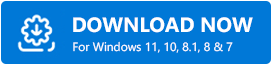
- 在您的電腦上安裝該程序,然後啟動它,以便您可以繼續該過程。
- 如果掃描沒有自動開始,您可以透過點擊「掃描驅動程式」選項手動掃描系統。
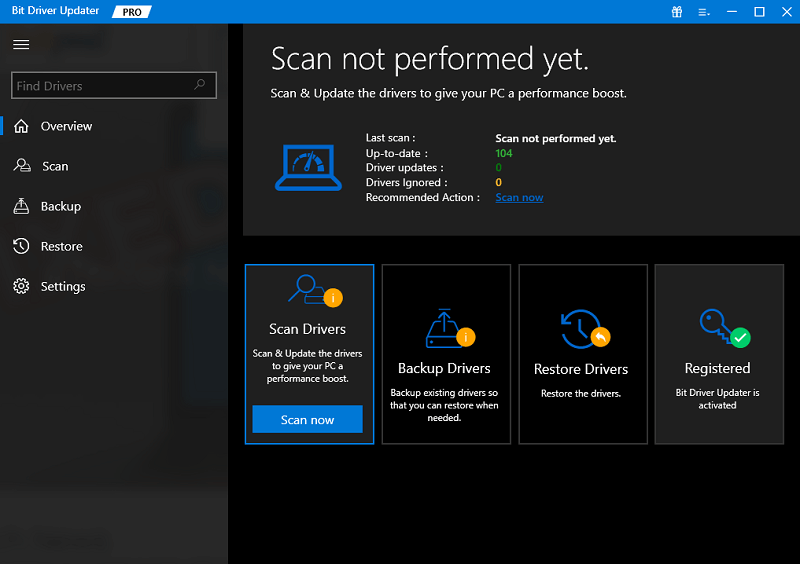
- 在您的電腦編制了不再支援的驅動程式清單後,您可以按一下「全部更新」選項以節省時間並立即安裝所有驅動程式。 此外,您可以透過點擊「立即更新」選項來更新特定驅動程式。
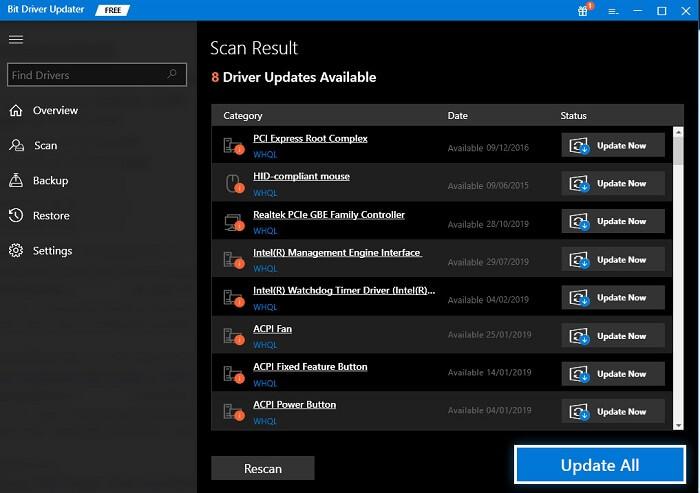
- 當相關過程完成後,您將需要重新啟動系統。
另請閱讀: Windows 10、11 上的華碩顯示器驅動程式下載和更新
方法二:官網下載驅動
另一種可信任但手動執行 Windows 10 顯示器驅動程式下載的方法是使用官方網站。 BenQ 官方網站有一個支援頁面,可以幫助您立即下載所需的驅動程式。 但是,您在執行解決方案時可能會遇到一些問題。 因此,請嚴格遵循以下提供的步驟以確保可行性:
- 造訪明基官方網站。
- 按一下主頁頂部的“支援”標籤。
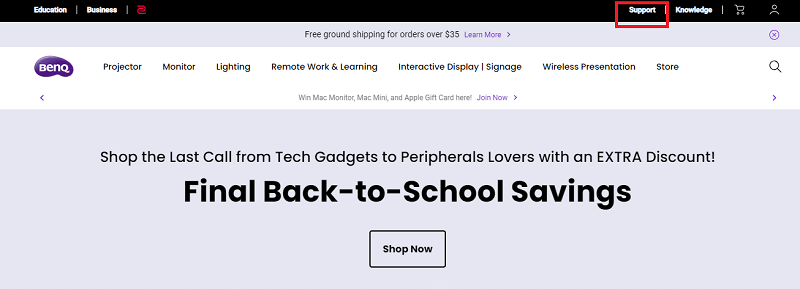
- 載入支援頁面後,按一下「下載」按鈕。
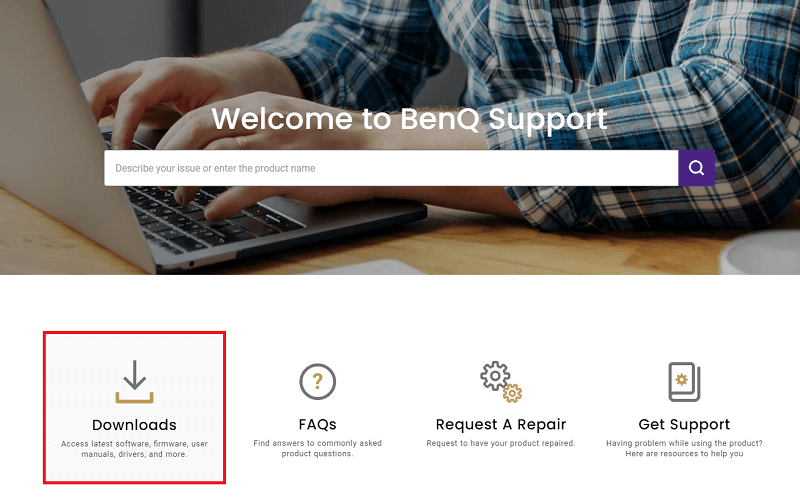
- 在提供的空白處輸入顯示器的名稱,或從類別中選擇一個。
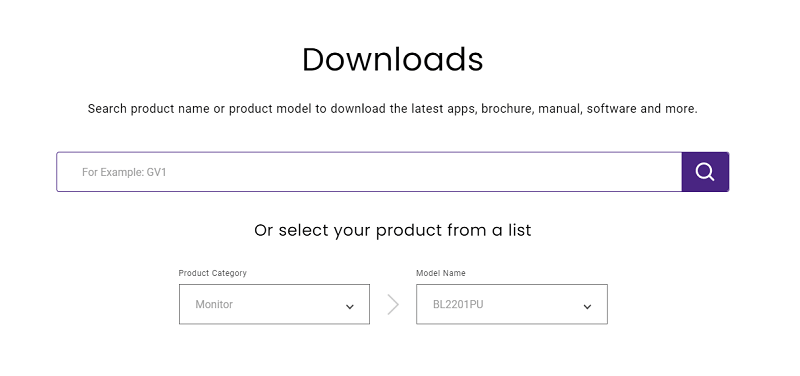
- 當您選擇所需的產品時,結果將出現在類別部分下方。 點擊“轉到下載”繼續。
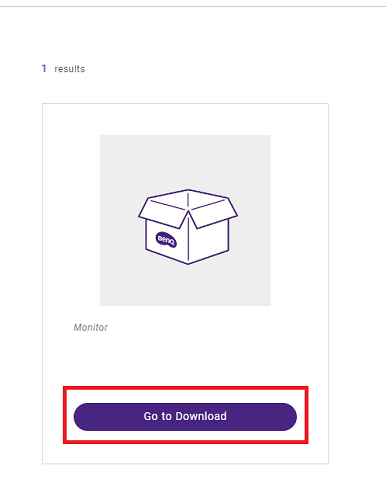
- 該網站現在將帶您進入產品的下載頁面。 按一下此處的“下載”按鈕下載所需的驅動程式。
- 下載完成後安裝驅動程式。
如果此方法無法解決您的問題,請按照下一個方法取得 Windows 10 的最新 BenQ 顯示器驅動程式。

另請閱讀:下載通用 PnP 顯示器驅動程式 – 安裝和更新
方法三:透過裝置管理員更新驅動程式
裝置管理員提供了另一種手動更新驅動程式的方法。 它是 Windows 隨附的內建工具,能夠刪除驅動程式、更新驅動程式、停用或啟用驅動程式,以及回滾對驅動程式所做的變更。 目前,我們正在執行在 Windows 11、Windows 10、Windows 8 和 Windows 7 上安裝顯示器驅動程式所需的步驟。請按照下列步驟了解如何使用裝置管理員執行 BenQ 顯示器驅動程式更新:
- 同時按下鍵盤上的Windows標誌鍵和X鍵將會調出此選單。
- 之後,從按下按鈕後出現的上下文清單中選擇「裝置管理員」 。
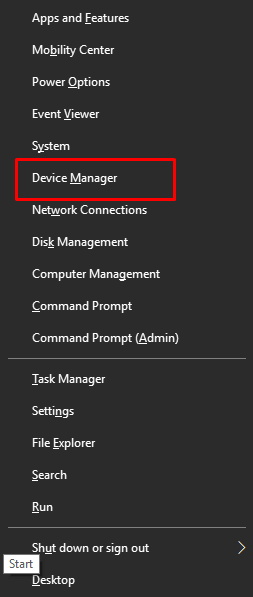
- 如果您想在裝置管理員中擴展「監視器」類別,請雙擊「監視器」部分將其開啟。
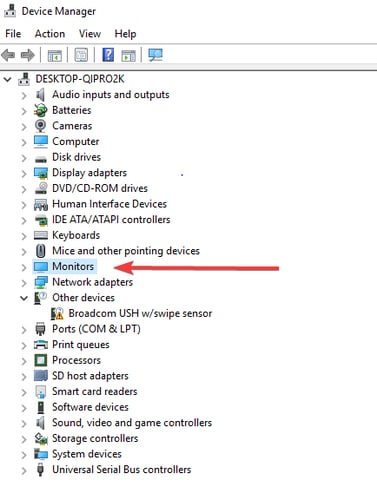
- 一段時間後,在 BenQ 顯示器上按一下滑鼠右鍵,然後從快速存取功能表選項清單中選擇「更新驅動程式」 。
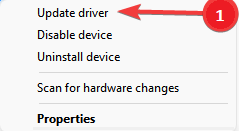
- 若要繼續此過程,請選擇「自動搜尋更新的驅動程式軟體」選項。
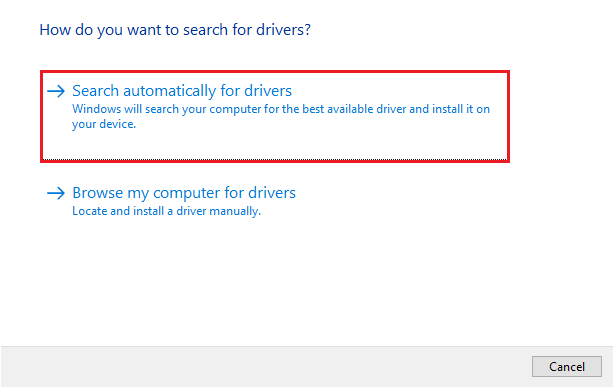
如果您之前下載過 BenQ 顯示器驅動程式文件,請閱讀本文。 然後,從出現的下拉式選單中選擇不同的選項,該選項應為「瀏覽我的電腦以查找驅動程式檔案」。
按照上述方法中的步驟,您可以取得並安裝最新的 BenQ 顯示器驅動程式 Windows 11。
另請閱讀:在 Windows 10、8、7 上下載、安裝和更新 Acer 顯示器驅動程式
方法四:將作業系統更新至最新版本
您可能沒有意識到這一點,但即使將作業系統更新到最新版本也可以幫助您更新 BenQ 顯示器驅動程式。 這種方法有點牽強,因此放在本指南的最後。 因此,請按照下面提供的步驟了解如何更新作業系統,從而更新顯示器驅動程式:
- 按一下工作列搜尋部分,鍵入檢查更新,然後從清單中選擇第一個選項。
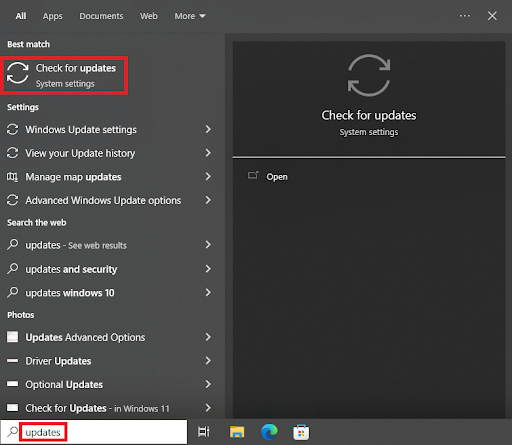
- 等待設定加載,然後在顯示時點擊“檢查更新”按鈕。
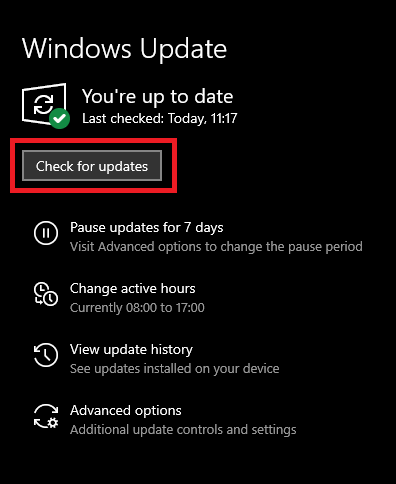
- 再次等待一兩分鐘,工具會找到一些最新更新。下載並安裝所有類別的所有可用更新。
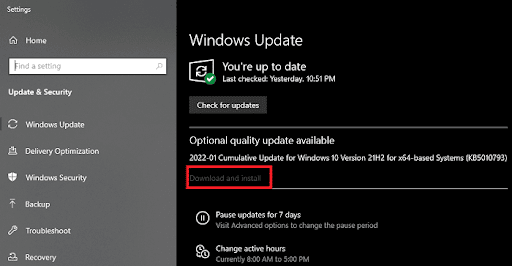
另請閱讀:如何修復 ViewSonic 顯示器無訊號問題
BenQ 顯示器驅動程式下載並更新:成功
這就是我們想要傳達的有關如何安裝適用於 Windows 10/11 的 BenQ 顯示器驅動程式的全部內容。
如果您有任何疑問,請在下面的評論部分中與我們聯繫。 您也可以提供您的回饋和建議。 接下來,您可以訂閱我們的電子報以獲取定期和每日部落格更新。 或者,也可以關注我們的 Facebook、Instagram 等社群媒體管道。
